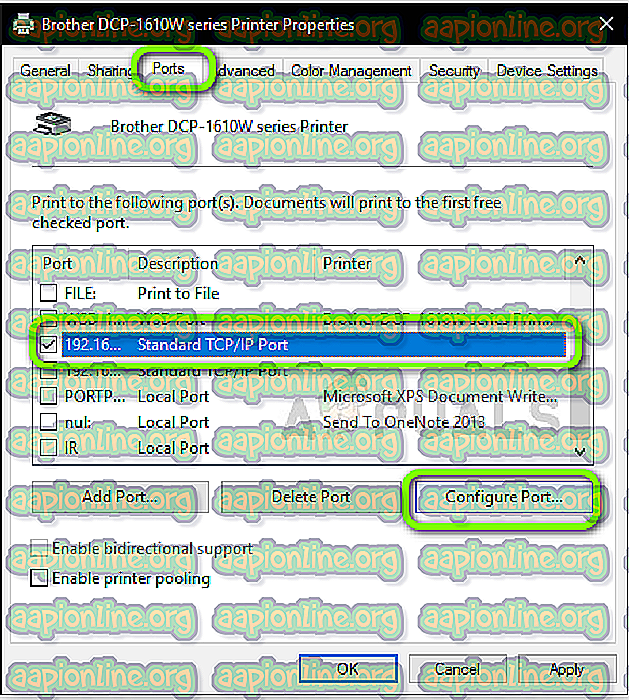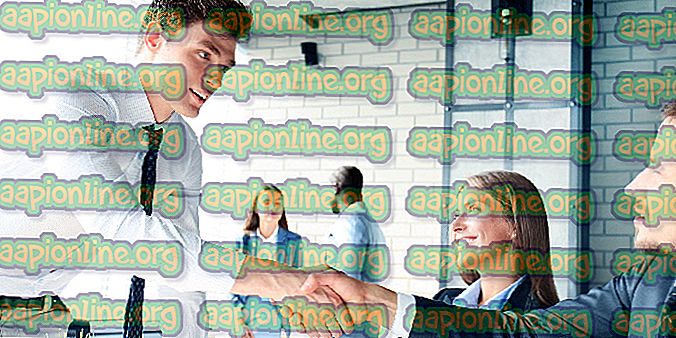Düzeltme: Brother Yazıcı Çevrimdışı olmaya devam ediyor
Brother Yazıcılar, baskı kalitesinden ödün vermeden ekonomik yazıcılar sağlamak için sektörde iyi bilinmektedir. Brother, HP ve Canon yazıcıları için en iyi rakip sayılan doğrudan rakiplerden biri.

Son zamanlarda, birkaç kullanıcı yazıcının otomatik olarak veya 10 ila 30 dakika arasında değişen bir süre boşta kaldıklarında yazıcının çevrimdışı olduğunu gördüklerinden şikayetçi olmuşlardır. Bu sorun, kullanıcılar yazıcının çevrimdışı olarak listelendiği ve belgeler yalnızca yazdırmaya yönlendirildiğinde sıraya ekleneceği için sayfaları yazamayacağından çok sorunlu hale gelebilir.
Brother Yazıcı'nın Çevrimdışı olmasına neden olan nedir?
Brother yazıcınızı her seferinde çevrimdışı modda görmenin birkaç farklı nedeni olabilir. Brother yazıcınızın aralarında çevrimdışı olmasının nedenlerinden bazıları bunlarla sınırlı olmamak üzere:
- Statik IP: Yazıcıya atadığınız bağlantı noktası statik değil. Dinamik bir bağlantı noktası olması durumunda IP, bilgisayarınızda depolanan bilgilerle uyuşmayacak şekilde değişebilir.
- Antivirüs yazılımı: Antivirüs yazılımının, hatalı bir pozitif sonuç nedeniyle eylemlerini engellediklerinde yazıcıyla ilgili sorunlara neden olduğu bilinmektedir.
- Sürücü sorunları: Brother yazıcınıza karşı yüklenen sürücü düzgün çalışmıyor olabilir ve yazıcının tekrar tekrar çevrimdışı kalmasına neden olabilir.
- Yazıcıyı çevrimdışı kullanma: Windows, yazıcıyı çevrimdışı kullanmanıza izin veren bir özelliğe sahiptir. Bu seçenek işaretliyse, çevrimdışı yazıcıyı kabul edebilir ve yazdırmak yerine belgeleri sıraya sokmaya başlayabilir.
Çözüme geçmeden önce, hesabınıza yönetici olarak giriş yapmış olduğunuzdan ve yazıcıyı bilgisayarınıza bağladığınız ağ özelliklerinin doğru kurulduğundan emin olun.
1. Çözüm: Güvenlik Duvarlarını / Antivirüs Yazılımını Devre Dışı Bırakma
Antivirüs yazılımı ve Güvenlik Duvarlarının, doğrulanmış olan eylemlere karşı yanlış pozitifler ürettikleri zaman sorunlara neden oldukları ve hiçbir tehdit oluşturmayacakları bilinmektedir. Bu durumda, tüm Antivirüs ve Güvenlik Duvarı yazılımlarını geçici olarak devre dışı bırakabilir ve sorunun çözülüp çözülmediğini kontrol edebilirsiniz.
Sorun yarattığı bilinen özel bir uygulama BitDefender'dır . Bununla birlikte, tüm bu uygulamaları devre dışı bırakmayı denemeli ve bunun işe yarayıp yaramadığını görmelisiniz. Antivirüs'nün Nasıl Kapatılacağı ile ilgili makalemize bakabilirsiniz. Güvenlik Duvarı / Antivirüs'ün durduğundan tamamen emin olduğunuzda, belgeleri yazdırmaya devam edebilir ve bunun sorunu çözüp çözmediğini görebilirsiniz.
2. Çözüm: SNMP'yi Devre Dışı Bırakma
Basit Ağ Yönetimi Protokolü (SNMP), yazıcıları, sunucuları, hub'ları vb. İçeren bilgi toplamak ve ağ aygıtlarını yapılandırmak için kullanılan ağ yönetimi için bilinen bir protokoldür. Bu protokolün Brother yazıcılarında sorunlara neden olduğu ve çevrimdışı kalmasına neden olabileceği bilinmektedir. . Bağlantı noktası ayarlarınızı yapılandıracağız ve bunu düzeltip çözemeyeceğimizi göreceğiz.
- Windows + R tuşlarına basın, iletişim kutusuna " control " yazın ve Enter tuşuna basın.
- Kontrol paneline girdikten sonra, Donanım ve Ses'in altında bulunan Aygıtları ve Yazıcıları Göster seçeneğini belirleyin.

- Yazıcınız burada listelenecek. Üzerine sağ tıklayın ve Yazıcı özellikleri'ni seçin .

- Şimdi yazıcının bağlı olduğu portu bulun. Seçin ve Bağlantı noktasını yapılandır'ı tıklayın.
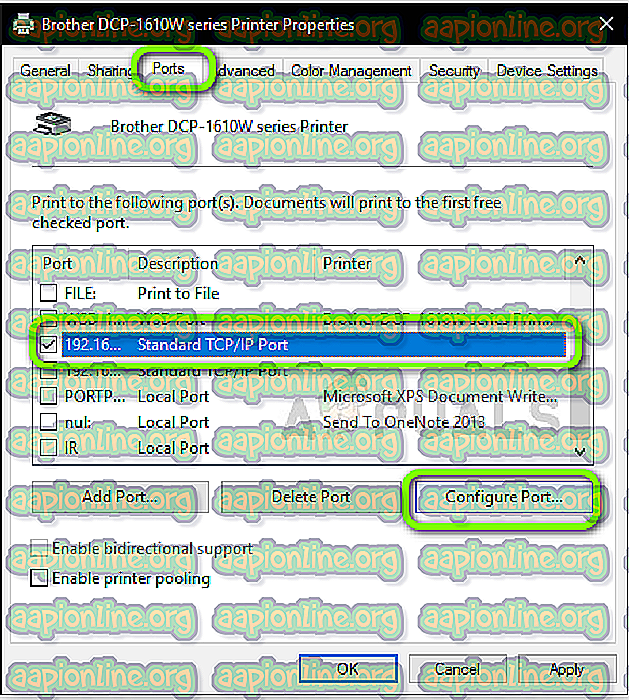
- Port yapılandırma ayarlarına girdikten sonra, SNMP Status Enabled seçeneğinin işaretini kaldırın . Değişiklikleri Kaydet ve Çık.

- Şimdi yazıcınızı kullanmayı deneyin ve sorunun çözülüp çözülmediğini kontrol edin.
3. Çözüm: IP tipini ve Geçerliliğini kontrol etme
Yukarıdaki her iki yöntem de işe yaramazsa, yazıcının kullandığı IP adresinin dinamik bir IP adresi içermediğini doğrulamanız gerekir. Dinamik bir IP ise, IP kiralama yönlendirici tarafından süresi dolduğunda yazıcı otomatik olarak IP adresini değiştirir. Geçerliliği kontrol ettikten sonra, kullanılan IP adresinin PC'nizdeki ile aynı olduğundan emin olmamız gerekir.
- Yazıcı özelliklerine gidin ve önceki çözümde olduğu gibi, Bağlantı Noktaları sekmesini tıklayın .
- Burada, yazıcınızın kullanabileceği bir Statik IP seçmeniz gerekir. Bunun çok önemli bir adım olduğunu unutmayın.

- Doğru bağlantı noktasını seçtikten sonra Bağlantı noktasını yapılandır'ı tıklayın.
- Şimdi port adını ve adresini kontrol edin. Kullanmakta olduğunuz sisteme uygun olduklarından emin olun.

- Değişiklikleri Kaydet ve Çık. Şimdi sorunun çözülüp çözülmediğini kontrol edin.
Ayrıca, bağlantı noktasını seçerken, WSD bağlantı noktasının seçili olmadığından emin olun. Bu, yazıcınızla ilgili sorunlara neden olduğu bilinmektedir.

4. Çözüm: Çevrimdışı Yazdırmayı Devre Dışı Bırakma
Windows 10, belgeyi çevrimdışı yazdırabileceğiniz bir özelliğe sahiptir. Bu, kullanıcıların belgelerini bir yazdırma kuyruğunda istiflemelerine ve daha sonra yazıcı yeniden bağlandığında bunları yazdırmalarına olanak tanır. Bu özelliğin sorunlara yol açtığı bilinmektedir. Bunu devre dışı bırakıp bunun bizim hatamızı çözüp çözmediğini kontrol edeceğiz.
- İlk çözümde olduğu gibi yazıcı özelliklerine gidin.
- Yazıcıya sağ tıklayın ve Ne yazdırdığını görün seçeneğini seçin .

- Şimdi Yazıcıya tıklayın ve Yazıcıyı Çevrimdışı Kullan seçeneğinin işaretini kaldırın .

- Değişiklikleri Kaydet ve Çık. Şimdi sorunun çözülüp çözülmediğini kontrol edin.
5. Çözüm: Brother Sürücülerini Yeniden Yükleme
Yukarıdaki yöntemlerin tümü işe yaramazsa, yazıcı sürücülerini aygıt yöneticisinden yeniden yüklemeyi deneyebiliriz. Bozuk veya güncel olmayan sürücüler nedeniyle, yazıcının ağa düzgün bağlanamadığı ve zaman zaman bağlantıyı kesebileceği pek çok örnek vardır.
- Windows + R tuşlarına basın, iletişim kutusuna " devmgmt.msc " yazın ve Enter tuşuna basın.
- Aygıt yöneticisine girdikten sonra, Görüntüleme aygıtları kategorisini genişletin, yazıcıyı bulun, üzerine sağ tıklayın ve Aygıtı Kaldır'ı seçin.

- İstendiğinde, Sürücüleri sil seçeneğini de seçin. Şimdi yazıcınızın gücünü kesin ve yönlendiricinizi ve bilgisayarınızı yeniden başlatın. Şimdi yazıcıya sıfırdan bağlanmayı deneyin ve sorunun çözülüp çözülmediğini kontrol edin.
Not: Yazıcı hala bağlantı kesilmeye devam ediyorsa, sorunu hedef alan Microsoft'un Resmi Düzeltmesine ve ayrıca bu sorunu genel olarak ele alan bu kılavuza bir göz attığınızdan emin olun.